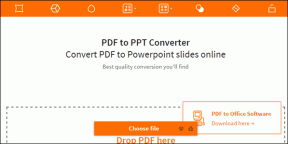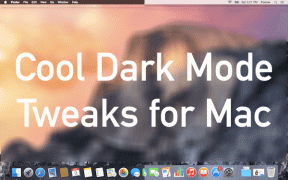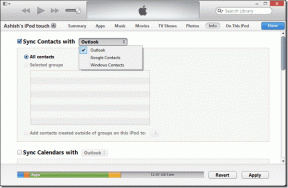9 labākie veidi, kā novērst Apple TV, kas nereaģē uz tālvadības pulti
Miscellanea / / April 02, 2023
Apple TV tālvadības pults automātiski izveido savienojumu ar jūsu straumēšanas ierīci 2–3 sekunžu laikā. Ar alumīnija korpusu, skārienpaliktni, īpašu Siri un sākuma pogām iebūvētā tālvadības pults ir viena no labākajām Apple TV pieredzēm. Tomēr daudzi ir sūdzējušies par to, ka Apple TV nereaģē uz tālvadības pulti. Ja jūs saskaraties ar to pašu, lasiet līdzi, lai uzzinātu labākos veidus, kā novērst problēmu.

Parasti varat nospiest Apple TV tālvadības pults barošanas pogu, līdz ekrāna augšējā labajā stūrī tiek parādīts uznirstošais logs “Savienots”. Ja problēma joprojām pastāv, izlasiet ieteikumus, lai tālvadības pults atkal darbotos. Šī problēma var rasties Apple TV HD un visiem Apple TV 4K modeļiem, tostarp jaunajam Apple TV 4K (2022).
1. Pagaidiet Kādu Laiciņu
Jums būs jāgaida, līdz tālvadības pults izveidos savienojumu ar Apple TV. Parasti tas aizņem apmēram 2-3 sekundes, bet dažreiz jums var būt jāgaida ilgāk.
2. Pārvietojiet tālvadības pulti Apple TV tuvumā
Ja ievērosiet lielāku attālumu starp Apple TV un tālvadības pulti, tas var zaudēt savienojumu un pārstāt darboties. Jaunākā Siri tālvadības pults darbojas ar jūsu Apple TV, izmantojot Bluetooth 5.0, kura savienojuma diapazons ir 40 metri. Taču pirmās paaudzes Apple TV tālvadības pults ir aprīkota ar Bluetooth 4.0, kura savienojuma diapazons ir 10 metri.
Vecajām Apple TV pultīm ar IR raidītājiem savienojuma diapazons ir tikai 5-6 metri. Tāpat noņemiet visus fiziskos objektus starp Apple TV un tālvadības pulti.
3. Restartējiet Apple TV Remote
Varat restartēt Apple TV tālvadības pulti un mēģināt to vēlreiz pievienot. Ieslēdziet Apple TV un veiciet tālāk norādītās darbības, lai pabeigtu atsāknēšanas procesu.
1. darbība: Nospiediet un piecas sekundes turiet vadības centra un skaļuma samazināšanas pogas.

2. darbība: Kad mirgo Apple TV indikators, atlaidiet pogas un ekrānā pārbaudiet uznirstošo logu “Savienojums zaudēts”.
3. darbība: Pēc 5–10 sekundēm ekrānā jāparādās paziņojumam “Attālais savienojums”.
4. Pārbaudiet Apple TV tālvadības pults akumulatoru un uzlādējiet to
Apple TV nereaģēs uz tālvadības pulti, ja tai ir zems akumulatora uzlādes līmenis. Jums būs jāizmanto Apple TV tālvadības pults no iPhone vai iPad un jāpārbauda tālvadības akumulators no tvOS iestatījumiem. Lūk, kas jums jādara.
1. darbība: Velciet uz leju no sava iPhone labā stūra, lai atvērtu vadības centru.
2. darbība: Pieskarieties Apple TV tālvadības pults ikonai un izvēlieties savu televizoru.


3. darbība: Izmantojiet virtuālo tālvadības pulti, lai atvērtu Apple TV iestatījumus.

4. darbība: Atveriet tālvadības pultis un ierīces.

5. darbība: Atlasiet Remote.

6. darbība: Pārbaudiet tālvadības pults akumulatora uzlādes līmeni nākamajā izvēlnē.

Ja jums ir Siri tālvadības pults, uzlādējiet to, izmantojot Lightning vai USB Type-C kabeli. Iepriekšējiem tālvadības modeļiem nomainiet vecās baterijas.
5. Pārbaudiet HDMI režīmu
Apple TV nereaģēs uz jūsu tālvadības pulti, ja esat izvēlējies nepareizu HDMI režīma avotu. Lai pārslēgtos uz pareizo Apple TV HDMI režīmu, jums būs jāizmanto televizora tālvadības pults.
6. Pārbaudiet, vai nav fizisku bojājumu
Vai nesen nometāt savu Apple TV tālvadības pulti no ievērojama augstuma? Tas var nopietni sabojāt tālvadības pulti. Apple TV nereaģēs, ja tālvadības pults ir būtiski bojāta. Jums vajadzētu pasūtīt jaunu Apple TV no mazumtirgotāja un pagaidām izmantot virtuālo tālvadības pulti savā iPhone vai iPad.
7. Turiet Apple TV tālvadības pulti tālāk no elektroniskām ierīcēm
Mājas elektroniskās ierīces un ierīces var ietekmēt tālvadības signālus no Apple TV tālvadības pults. Pārvietojiet tālvadības pulti tālāk no šādām ierīcēm un mēģiniet vēlreiz. Sabiedrības loceklis saskārās ar attālās ievades aizkavi Apple TV. Viņam izdevās novērst problēmu, pārvietojot tālvadības pulti prom no pārsprieguma aizsarga.
8. Izmantojiet Siri triku
Tas ir vēl viens efektīvs triks, lai aktivizētu Apple TV tālvadības pulti. Pieņemsim, ka jums ir Apple TV tālvadības pults ar iespējotu Siri, nospiediet un turiet pogu Siri un uzdodiet palīgam nejaušu jautājumu. Kad Apple TV nosaka Siri, varat nospiest pogu Atpakaļ vai Vadības centrs, lai atgrieztos sākuma ekrānā.

9. Atjauniniet Apple TV
Apple regulāri izlaiž tvOS atjauninājumus, lai pievienotu jaunas funkcijas un novērstu kļūdas, piemēram, nestabilus attālos savienojumus. Varat izmantot Apple TV tālvadības pulti iPhone vai iPad ierīcē un atjaunināt tvOS uz jaunāko versiju.
1. darbība: Savā Apple TV atveriet iestatījumus.

2. darbība: Izvēlieties Sistēma.

3. darbība: Noklikšķiniet uz Programmatūras atjauninājumi.
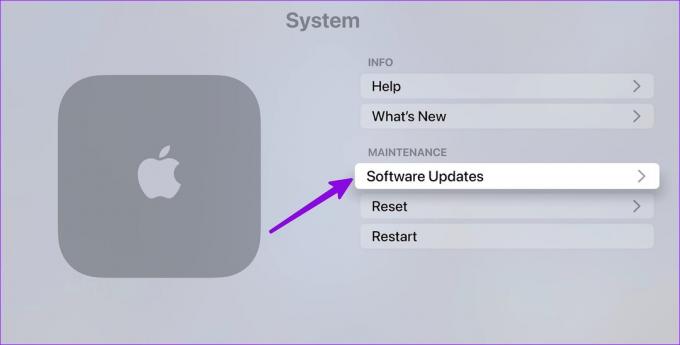
4. darbība: Lejupielādējiet un instalējiet tvOS atjauninājumus no šīs izvēlnes.

Izbaudiet vienmērīgu Apple TV navigāciju
Kad esat novērsis tālvadības pults problēmas, jums vajadzētu ieguldīt Apple TV tālvadības pults vāciņš lai to pasargātu no nejaušiem bojājumiem. Kurš triks jums noderēja? Kopīgojiet savus atklājumus tālāk sniegtajos komentāros.
Pēdējo reizi atjaunināts 2023. gada 3. janvārī
Iepriekš minētajā rakstā var būt ietvertas saistītās saites, kas palīdz atbalstīt Guiding Tech. Tomēr tas neietekmē mūsu redakcionālo integritāti. Saturs paliek objektīvs un autentisks.
Sarakstījis
Parth Shah
Parts iepriekš strādāja EOTO.tech, aptverot tehnoloģiju jaunumus. Pašlaik viņš strādā ārštata darbā uzņēmumā Guiding Tech un raksta par lietotņu salīdzināšanu, pamācībām, programmatūras padomiem un trikiem, kā arī iedziļinoties iOS, Android, macOS un Windows platformās.